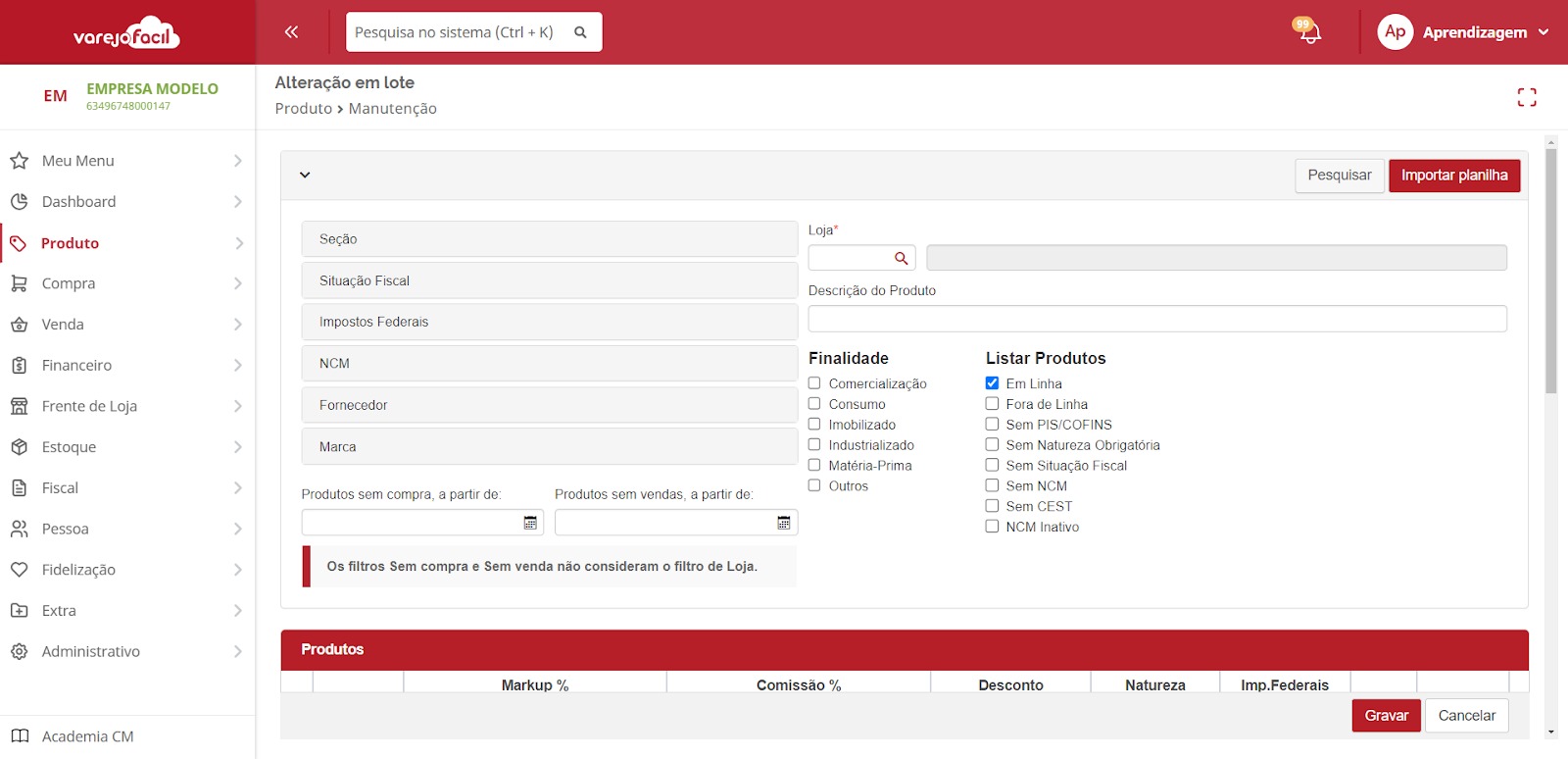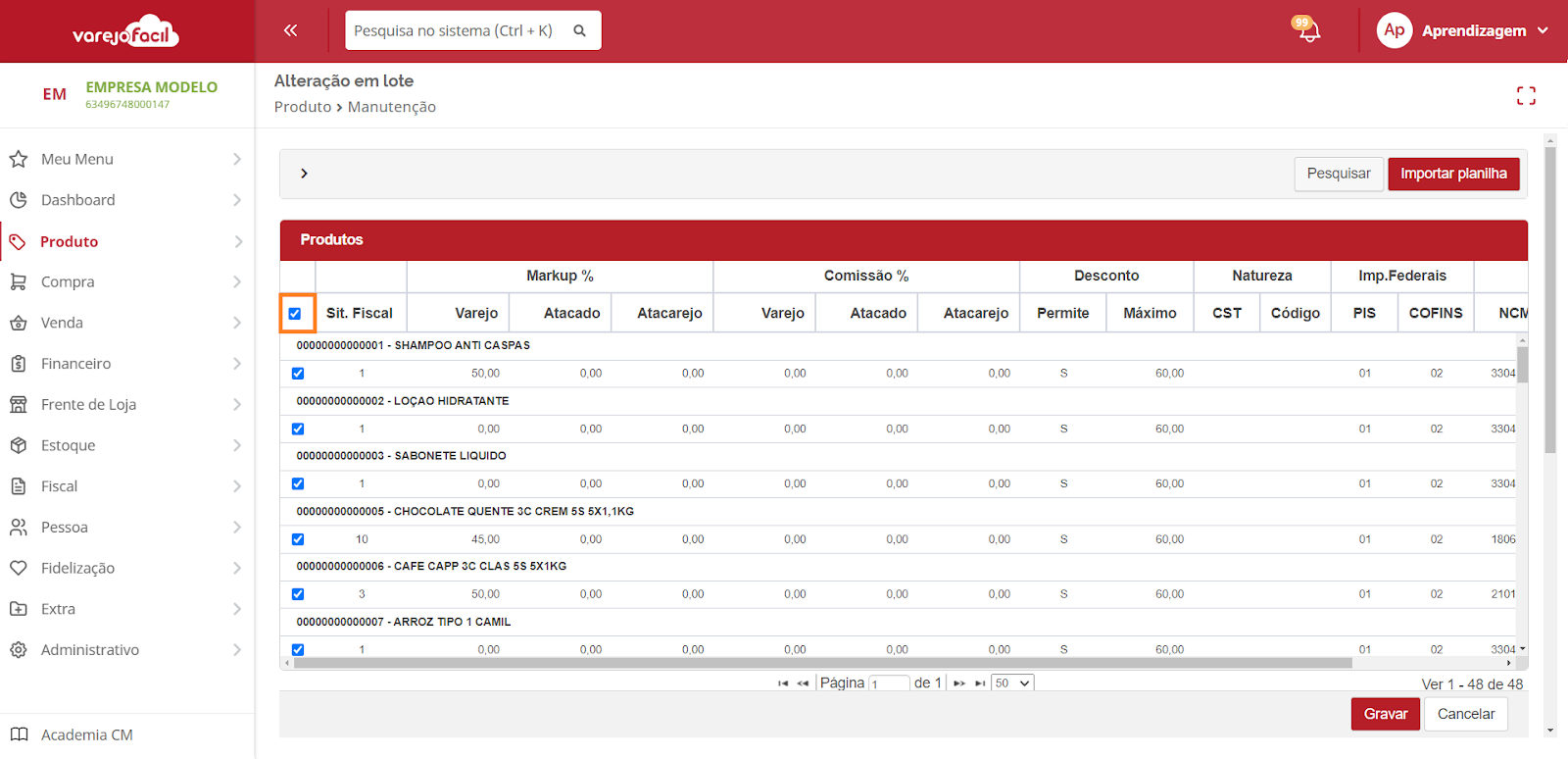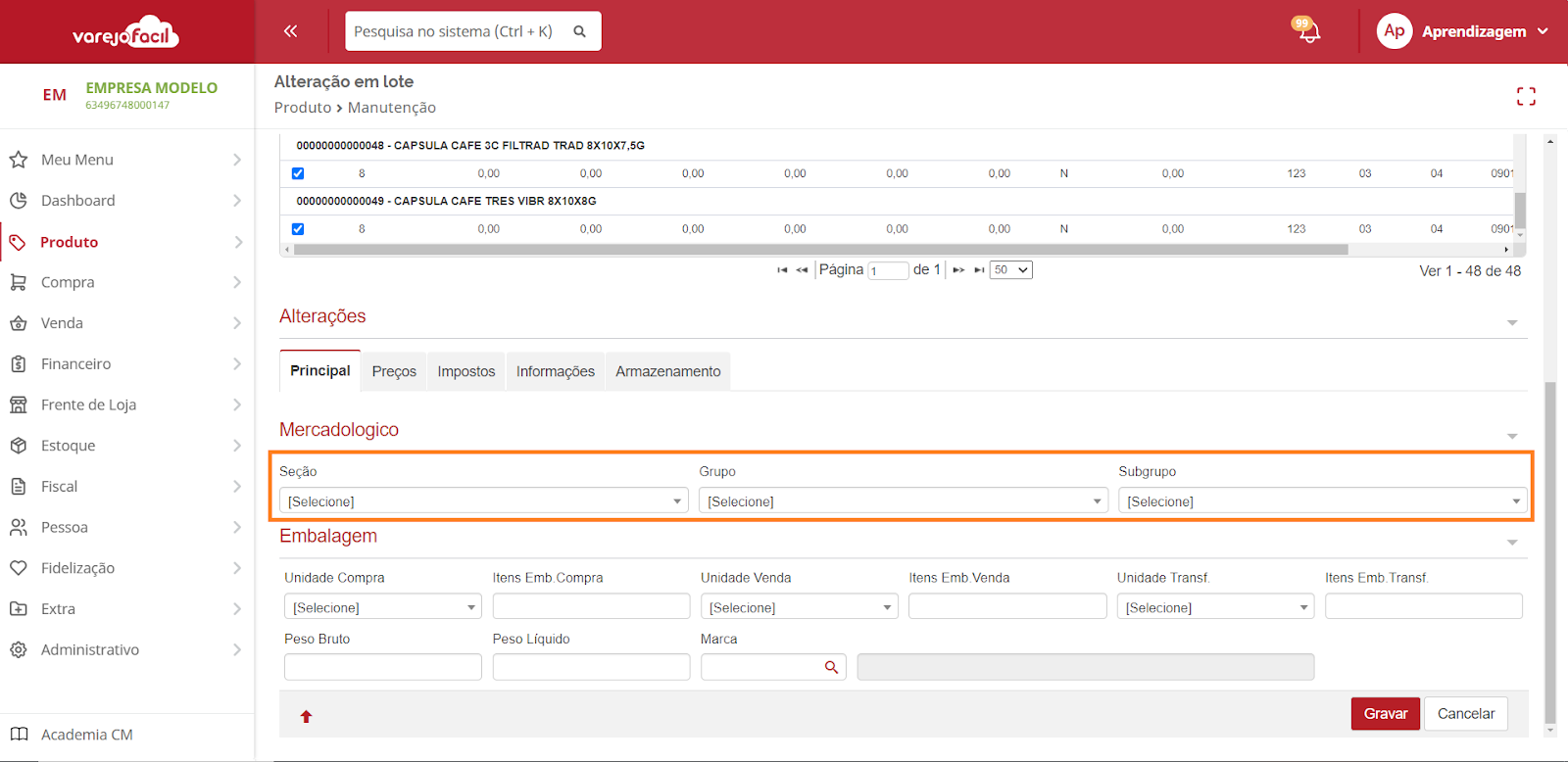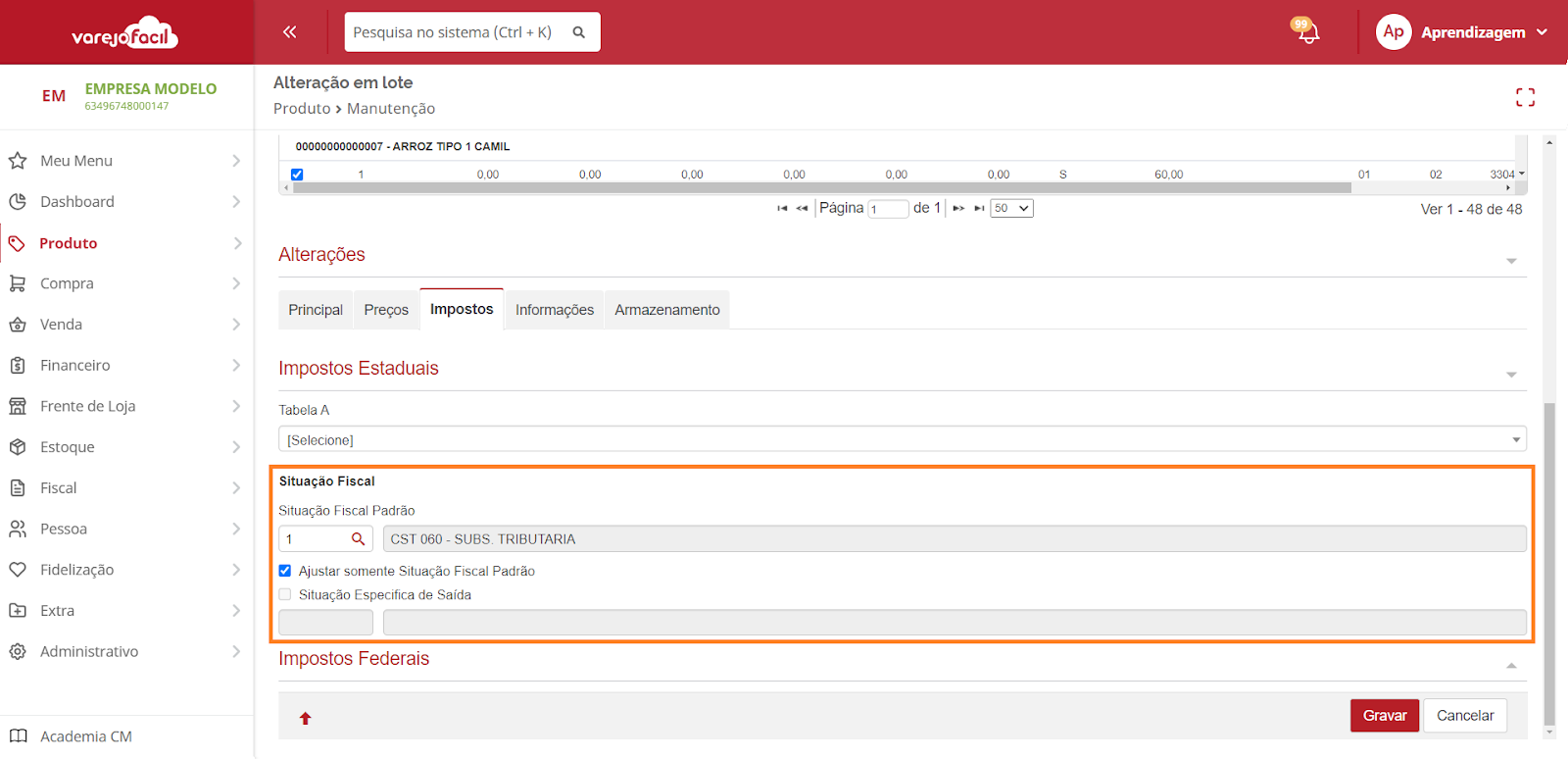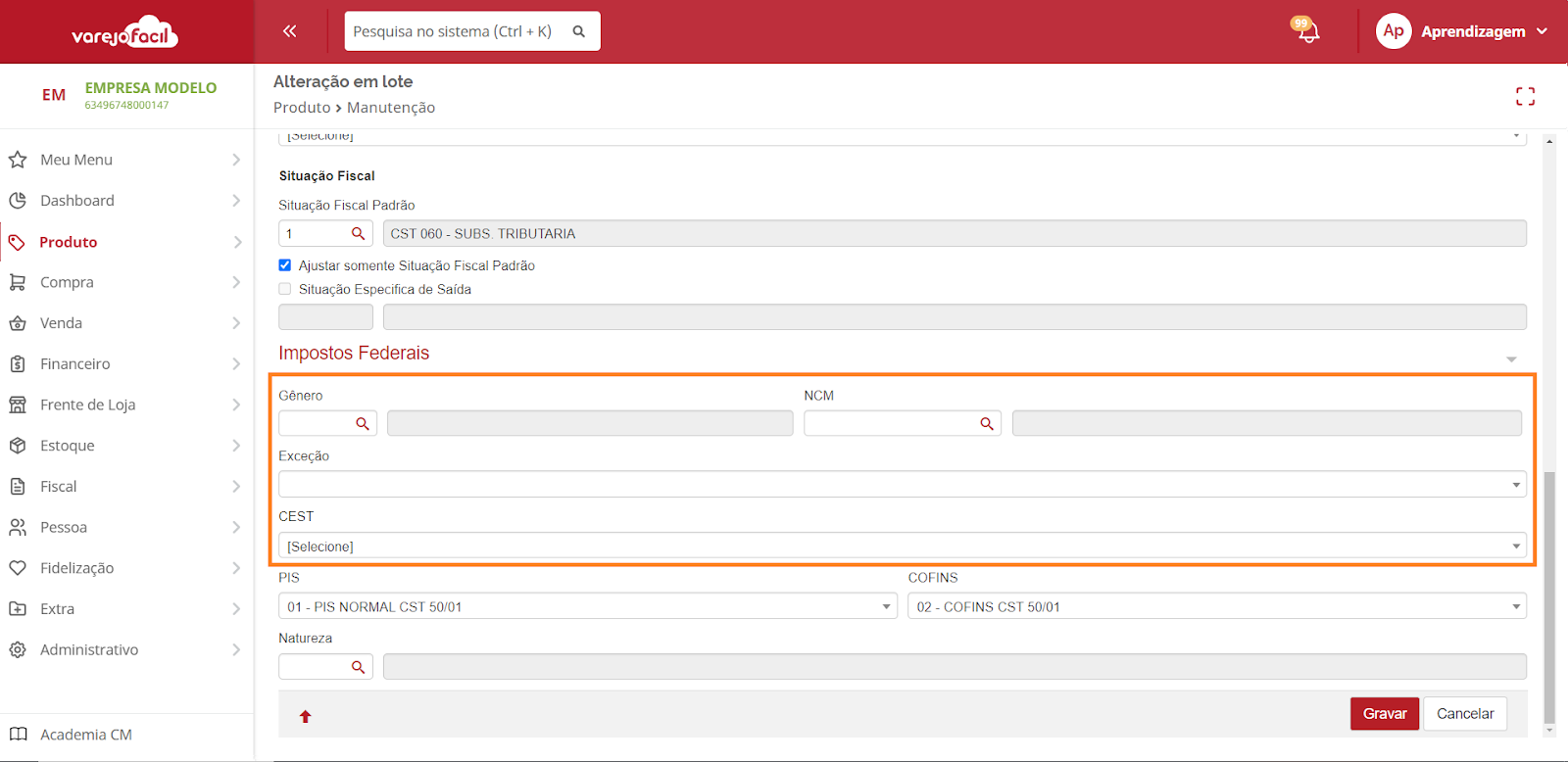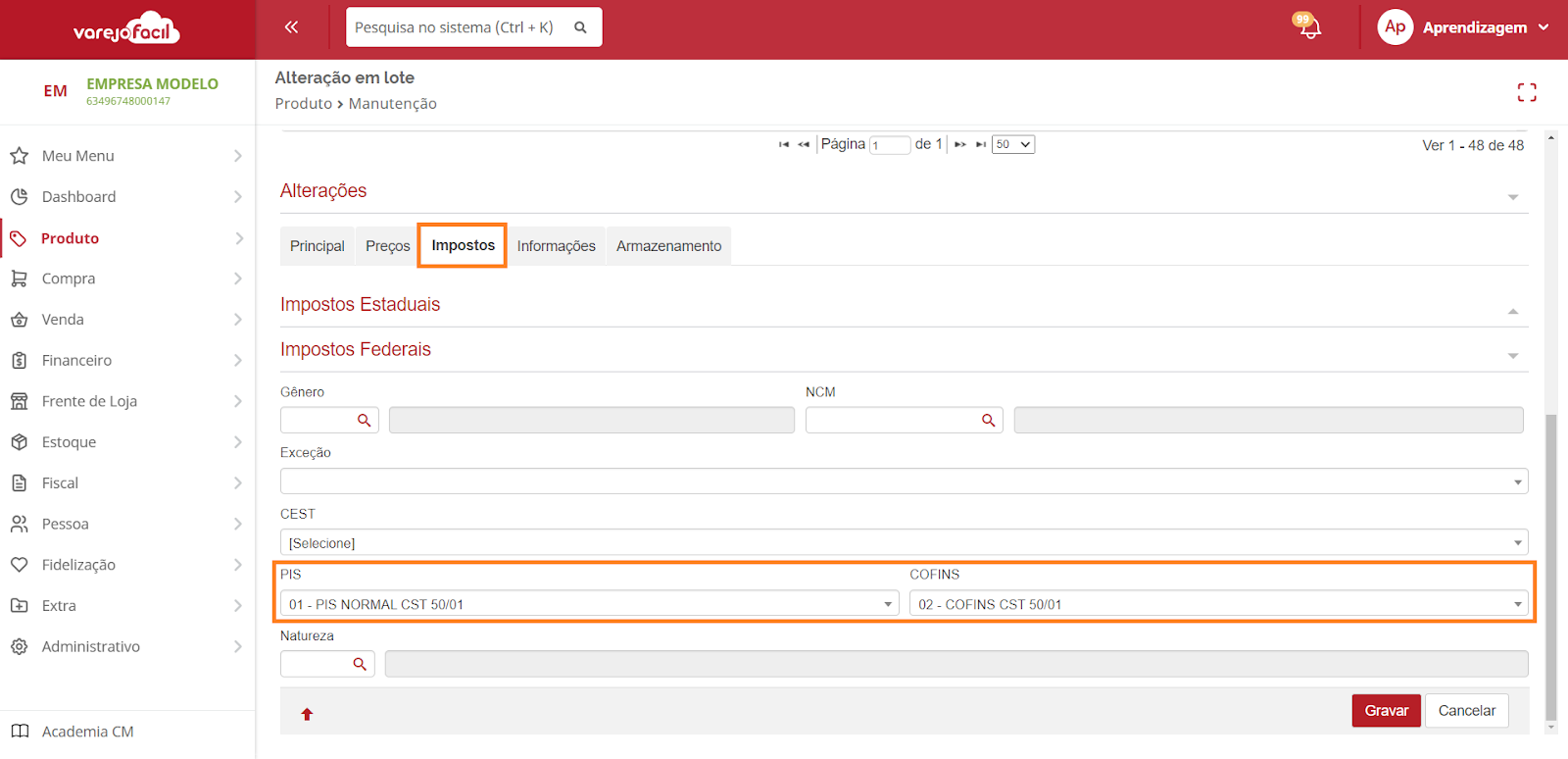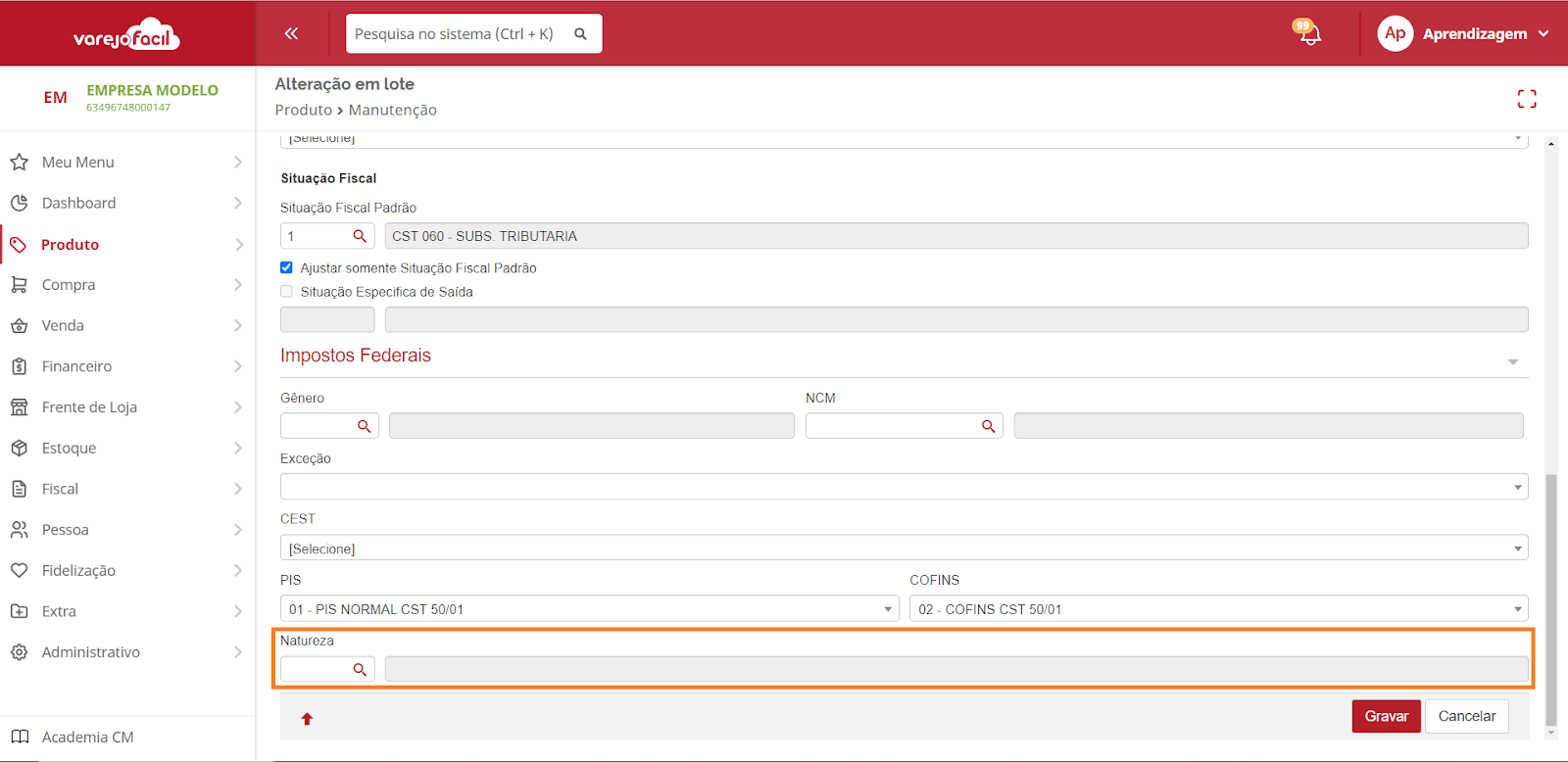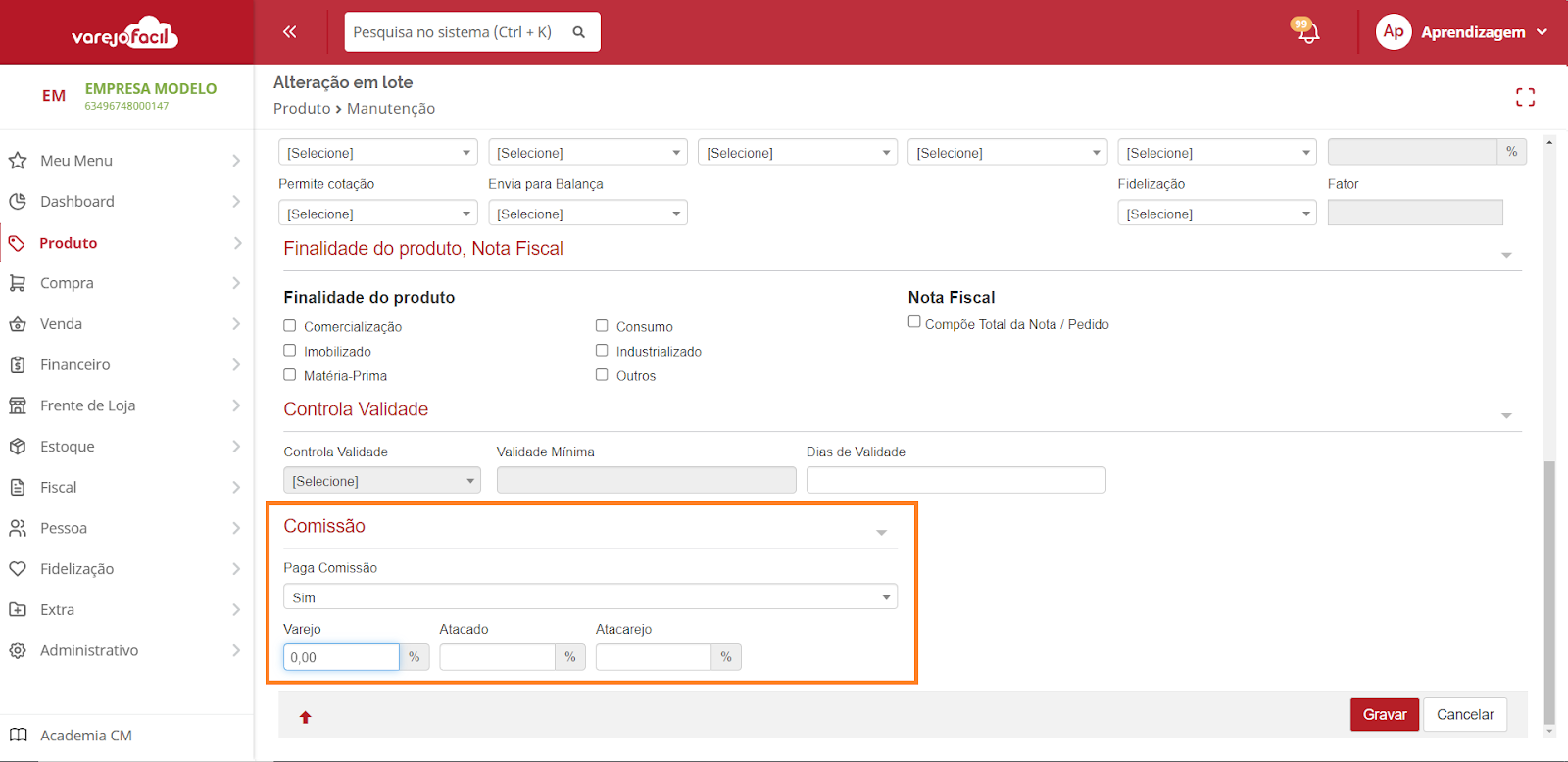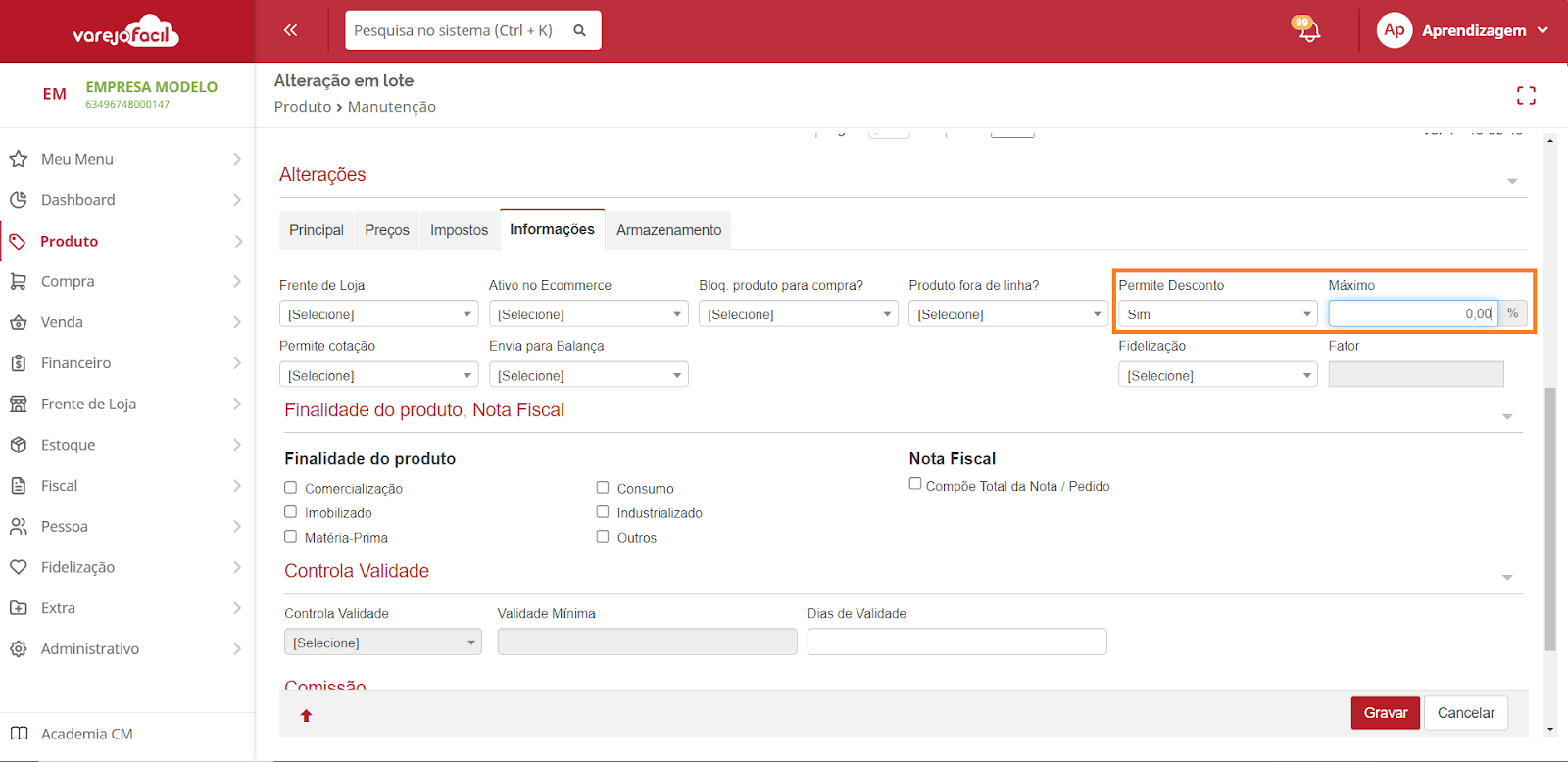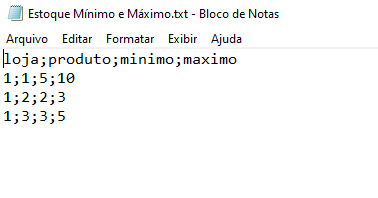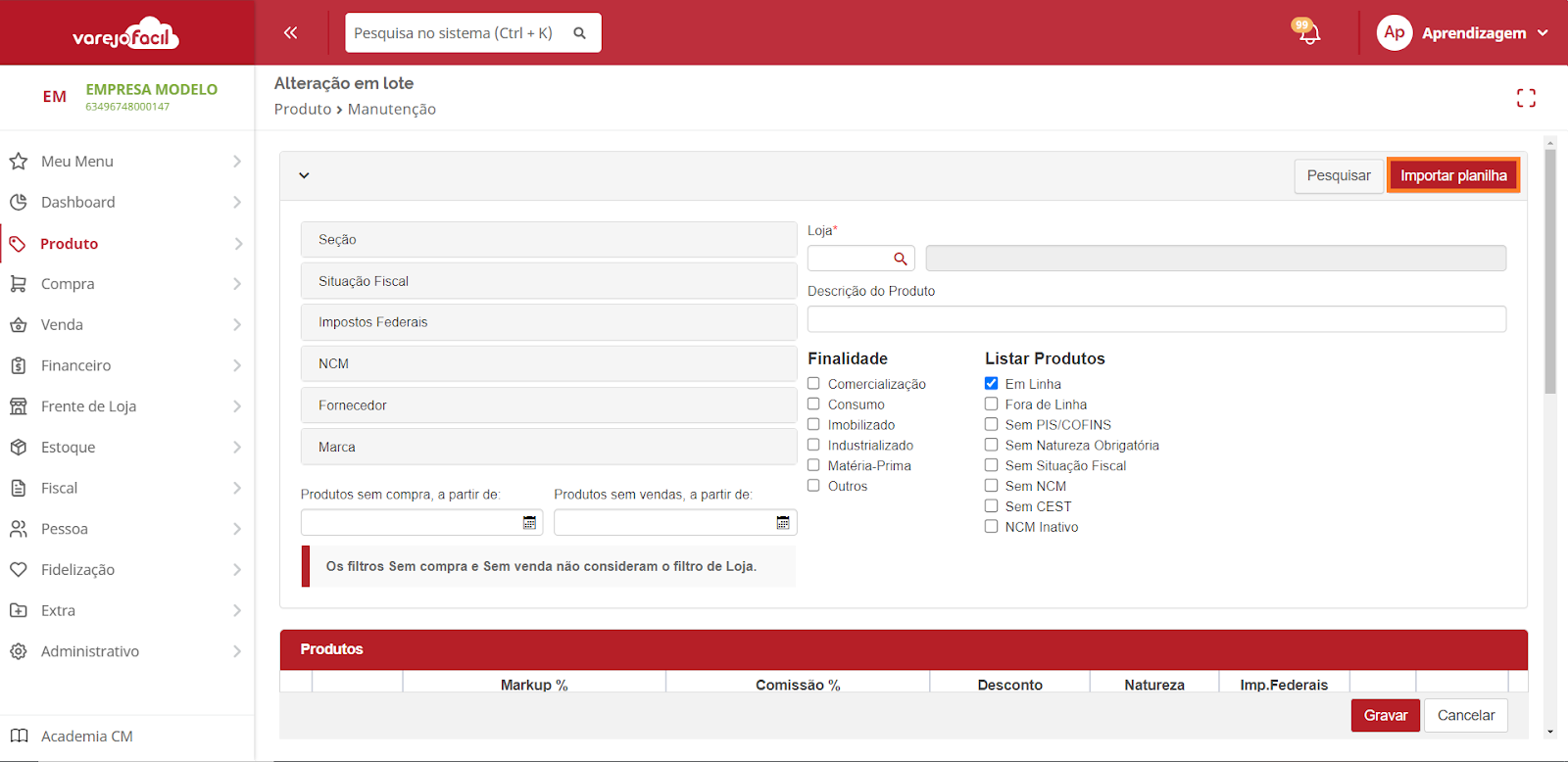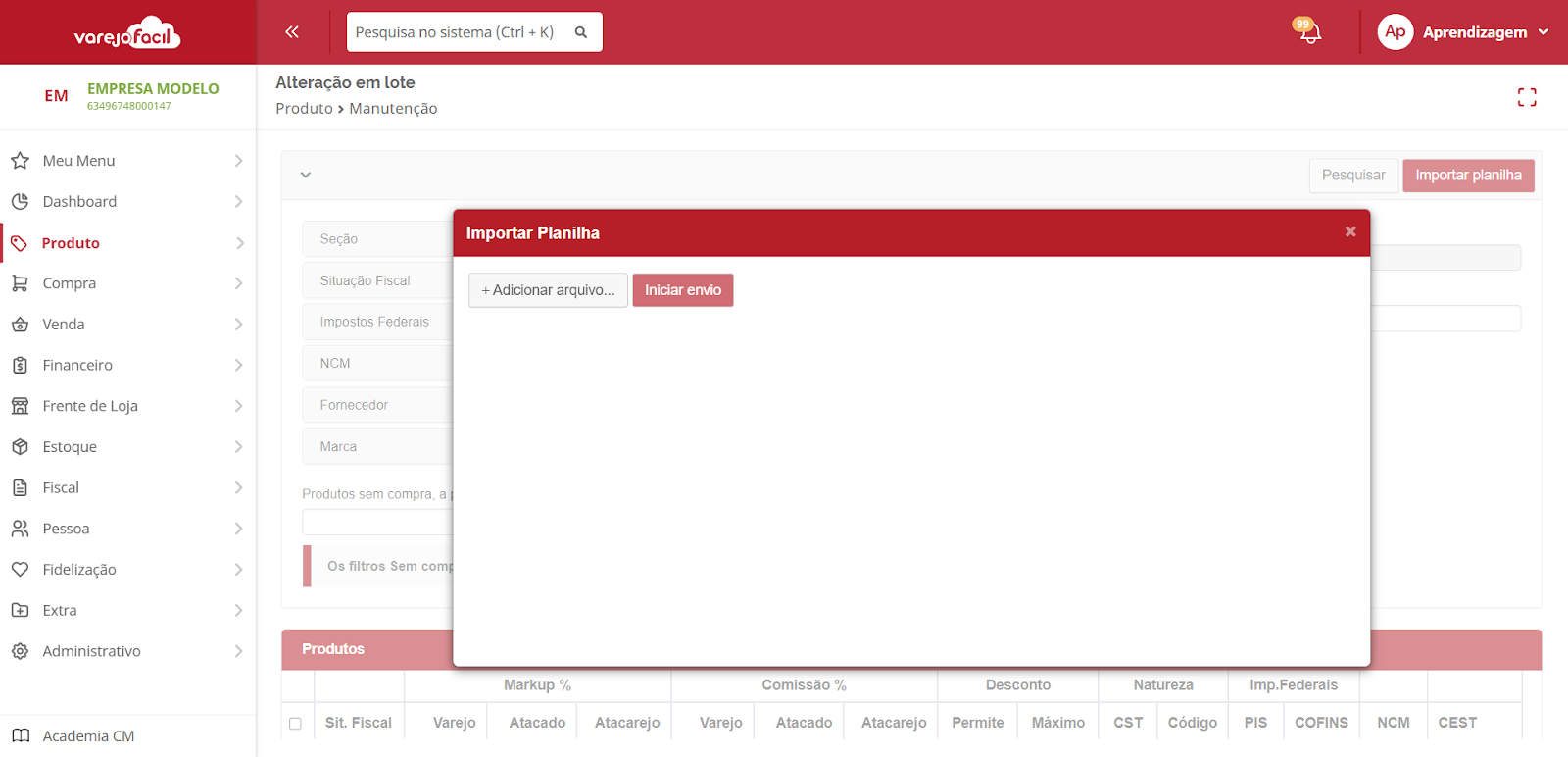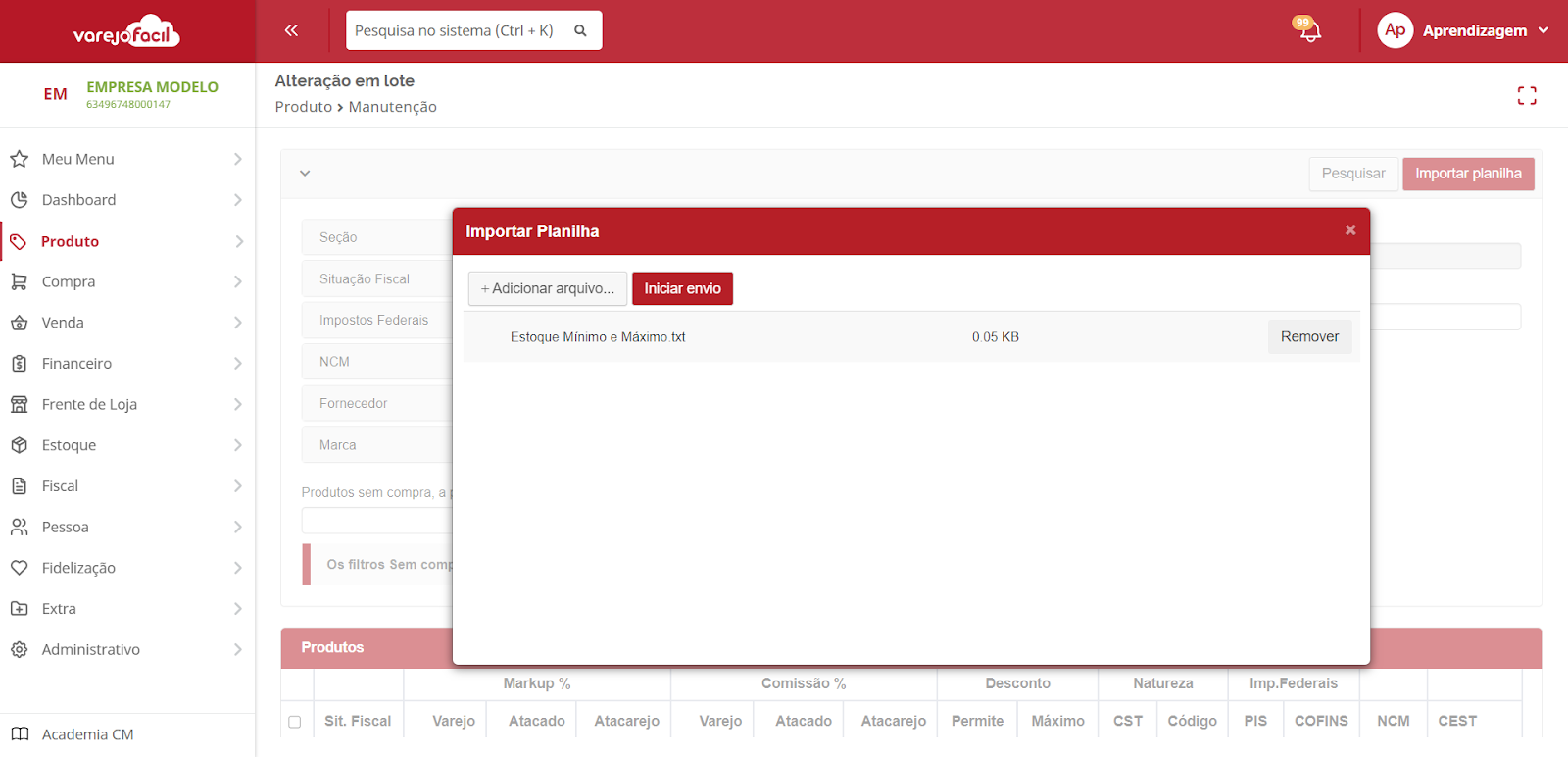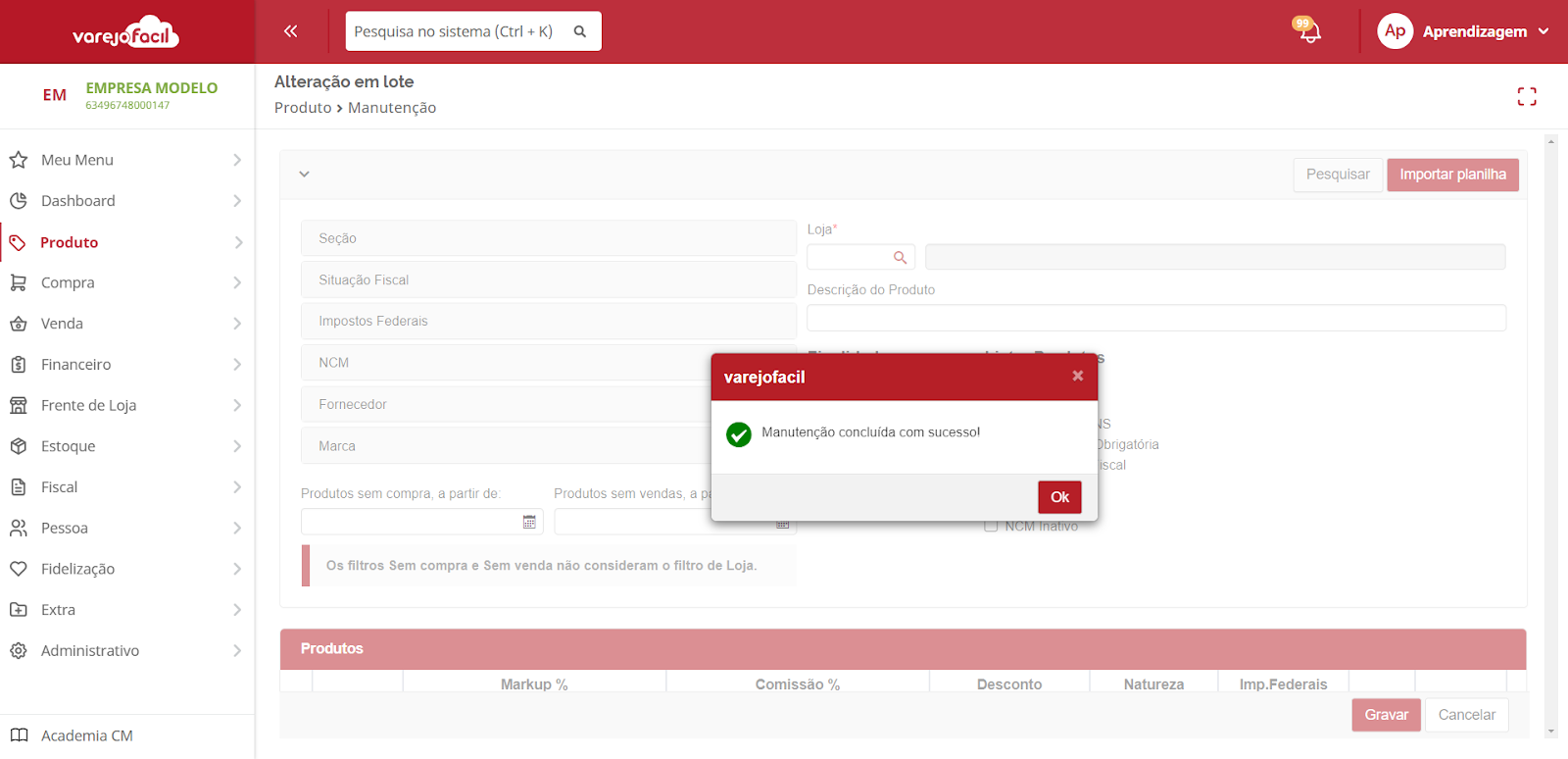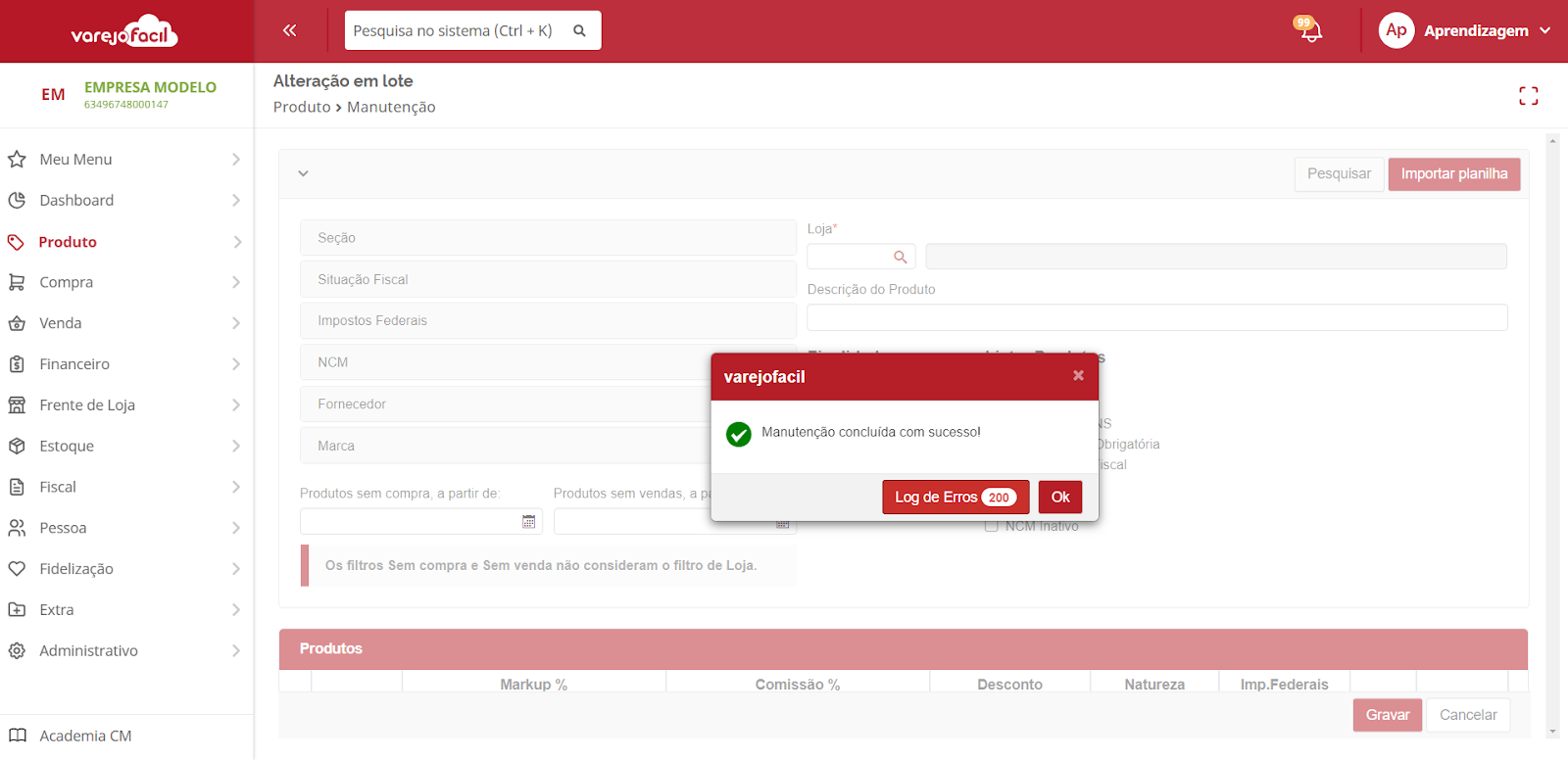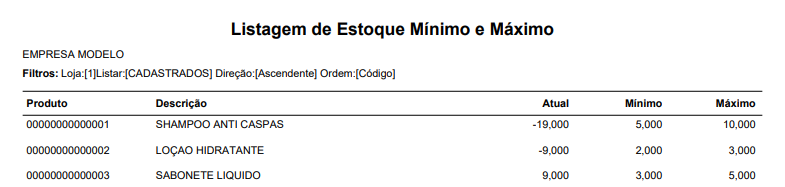Introdução
Alterar os dados dos produtos nem sempre é agradável e rápido de se fazer, principalmente quando é preciso alterar um valor em muitos cadastros. Mas não se preocupe porque essa tarefa pode se tornar simples quando você conhece a ferramenta do varejofacil chamada "alteração em lote”.
Ela dispõe de filtros que permitem selecionar os produtos que devem receber a alteração. Pode-se alterar informações nos produtos selecionados, tais como: situação fiscal, impostos federais, natureza, NCM, CEST, desconto, seção, grupo, subgrupo, margem/markup, comissão, controle de validade e outras.
- Cadastro de Produto
É importante ter certeza do que precisa ser alterado e quais produtos devem ser alterados.
Alteração em Lote
O procedimento para realizar qualquer alteração por meio da rotina de alteração em lote é o mesmo. Veja os passos abaixo:
Passo 1: Acesse o módulo Produto > Manutenção > Alteração em lote.
Passo 2: Selecione a Loja e os filtros desejados
Passo 3: Clique em Pesquisar.
Passo 4: Em seguida, selecione todos os produtos marcando o checkbox conforme a imagem abaixo, ou escolha os produtos específicos marcando o checkbox em cada produto.
Passo 5: Selecione a alteração que você deseja realizar. Veja alguns exemplos:
Seção, Grupo e Subgrupo
Permite a inclusão ou alteração das seções, grupos e subgrupos dos produtos. Para realizar a alteração da seção, grupo e subgrupo, siga as etapas abaixo:
- Selecione todos os produtos.
- Na aba principal, nos campos Seção, Grupo e Subgrupo, insira as informações desejadas.
Observação: O preenchimento dos campos Grupo e Subgrupo não é obrigatório no cadastro de produtos. No entanto, para uma organização e classificação mais eficientes dos seus produtos, é recomendável que essas informações sejam preenchidas.
Markup ou Margem
Permite a alteração do markup ou margem das tabelas de preços, incluindo a atribuição de novos valores de markup/margem para os produtos desejados. Siga os passos abaixo:
- Selecione todos os produtos.
- Na aba de preços, no campo "Alteração de Margem", atribua o percentual desejado para as tabelas de preço.
: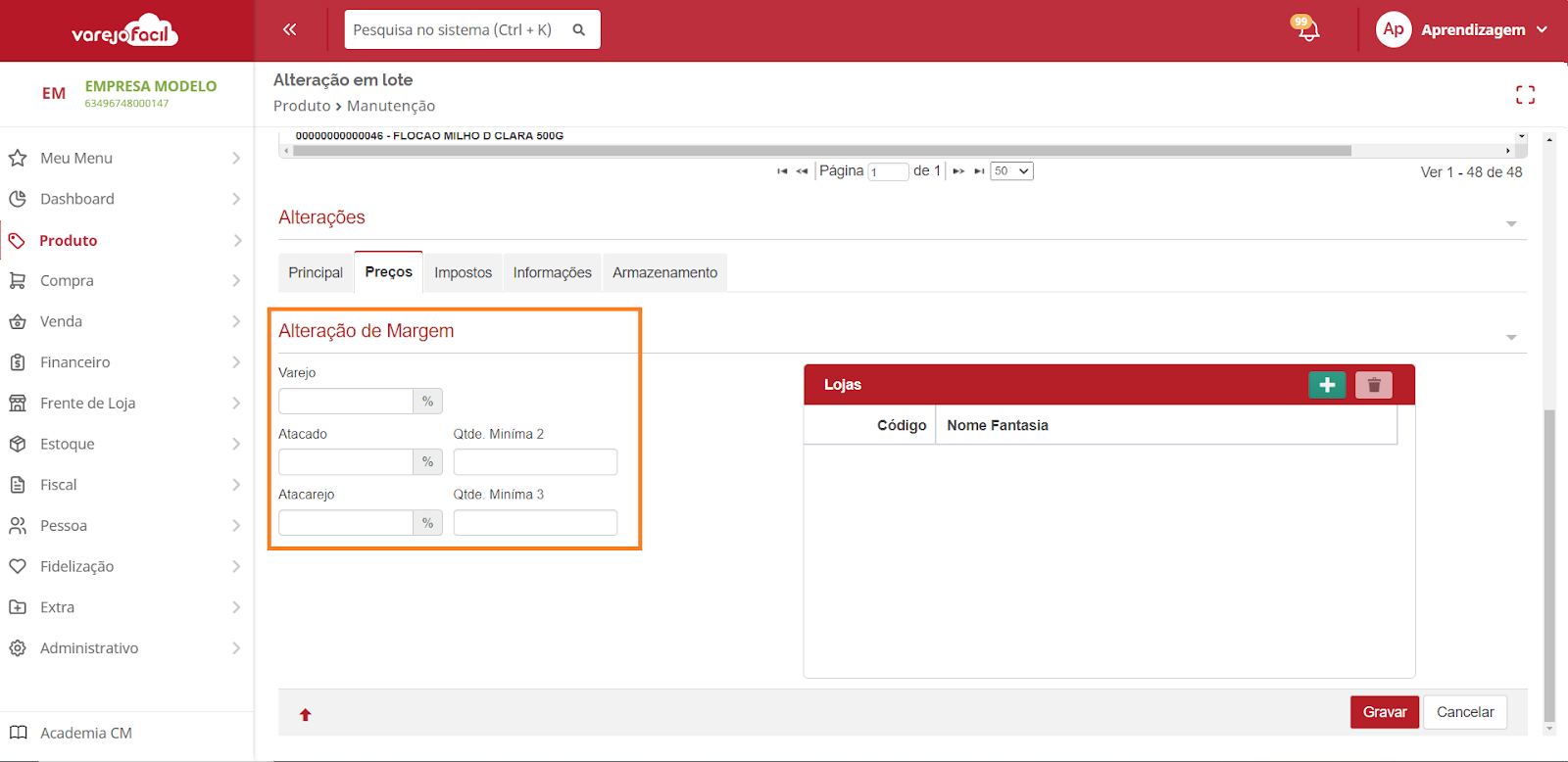
Se desejar aplicar a alteração para uma loja específica, adicione a loja no campo adjacente.
Situação Fiscal
Você pode modificar a situação fiscal dos produtos já cadastrados. Siga os passos abaixo:
- Selecione todos os produtos.
- Na aba de impostos, no campo "Situação fiscal", informe a nova situação fiscal que deverá ser aplicada a esses produtos.
NCM e CEST
Permite a inclusão ou alteração do NCM (Nomenclatura Comum do Mercosul) e CEST (Código Especificador da Substituição Tributária) dos produtos. Siga os passos abaixo:
- Selecione todos os produtos.
- Na aba de impostos, no campo "NCM", insira a informação desejada. Ao inserir o NCM e pressionar Enter, o campo de gênero será preenchido e o campo CEST ficará habilitado se o NCM estiver vinculado a algum.
É importante ressaltar que alguns NCMs não possuem CEST. Recomenda-se alinhar essas informações fiscais com a contabilidade da empresa.
Impostos Federais
Permite a inclusão e edição de impostos federais PIS/COFINS. Siga os passos abaixo:
- Selecione todos os produtos.
- Na aba de impostos, nos campos "PIS" e "COFINS", insira as informações desejadas.
Natureza dos impostos federais
Permite a inclusão ou modificação da natureza dos impostos federais dos produtos, de acordo com a CST de PIS/COFINS selecionado. Siga os passos abaixo:
- Selecione todos os produtos.
- Na aba de impostos, nos campos PIS e COFINS, insira as informações desejadas.
- Em seguida, no campo Natureza, informe a natureza correspondente.
Comissão
Permite marcar "Paga comissão" para todos os produtos ou produtos específicos. É possível também estabelecer um percentual de comissão para as três tabelas de preços. Siga os passos abaixo:
- Selecione todos os produtos.
- Na aba de informações, no campo "Paga Comissão", selecione "Sim" e, se necessário, preencha os campos das tabelas de preço com o percentual que deve ser aplicado para cada uma delas.
Caso seja necessário remover a comissão de alguns produtos, selecione a opção "Não" no campo "Paga Comissão".
Desconto
Permite alterar a configuração de desconto de "Não" para "Sim" e definir o percentual máximo de desconto para os produtos. Siga os passos abaixo:
- Selecione todos os produtos.
- Na aba de informações, no campo "Permite Desconto", selecione a opção "Sim" e, se necessário, preencha o campo "Máximo" com o percentual máximo de desconto que poderá ser aplicado a esses produtos.
Se for necessário remover o desconto de alguns produtos, selecione a opção "Não" no campo "Permite Desconto".
Após concluir quaisquer alterações, clique em "Gravar".
Ao finalizar toda a manutenção de produtos, o sistema exibirá a mensagem: "Manutenção concluída com sucesso!"
Importação Estoque Mínimo e Máximo
Antes de realizar a importação de uma planilha com o estoque mínimo e máximo, é essencial ter em mente que o varejofacil aceita exclusivamente arquivos nos formatos CSV, XLSX e TXT, e o documento deve seguir um padrão específico, com os campos de loja, código do produto, mínimo e máximo, conforme o exemplo abaixo:
Regras de Importação:
- As colunas "produto" e "loja" não podem estar vazias.
- Os valores nas colunas "loja" e "produto" devem existir na base de dados.
- O estoque mínimo não pode ser maior que o estoque máximo.
- Os estoques mínimo e máximo não podem ser valores negativos.
- Nenhum valor pode conter letras.
- O formato do CSV/TXT deve ser o seguinte ou a importação da planilha não será possível.
- O delimitador deve ser ";" e deve haver exatamente 3 em cada linha.
- Não deve haver aspas em qualquer valor.
Na rotina de alteração em lote, clique no botão 'Importar Planilha'.
Clique em '+Adicionar arquivo' e selecione o arquivo nos formatos mencionados acima.
Em seguida, clique em 'Iniciar envio'
Aguarde a conclusão da importação da planilha. Em caso de êxito, será exibida a mensagem 'Manutenção concluída com sucesso'.
Se a importação apresentar erros, o varejofacil exibirá um botão para baixar o registro de erros, permitindo uma análise detalhada.
Após a importação do arquivo, é possível consultar o relatório de Estoque Mínimo e Máximo na rotina Estoque > Relatórios > Mínimo/Máximo.
Conclusão
A rotina de alteração em lote oferece uma maneira eficaz de gerenciar e atualizar informações de produtos de forma consistente e rápida. Ao seguir os procedimentos e padrões estabelecidos, você pode otimizar a manutenção de dados e garantir a precisão das informações em todo o sistema. Essa abordagem simplifica a gestão de tarefas, promovendo eficiência e facilitando o controle de variáveis essenciais para o sucesso do seu negócio.